苹果手机聊天怎么同步,现如今,苹果手机已经成为了我们日常生活中必不可少的一部分,而在我们使用苹果手机进行聊天交流的时候,备份聊天记录也是非常关键的一步。尤其是对于那些重要信息和重要联系人的聊天记录更应该做好备份工作。在 iPhone 13 上,微信是非常热门的聊天工具之一。为了保证我们的微信聊天内容安全且不会意外丢失,我们应该学会iPhone聊天记录同步方法。下面让我们来看一下备份方法具体应该怎么做。

可我一觉醒来发现自己还是太年轻了,小张、小王、小红、小李等诸多朋友半夜在微信上给我留言:“微信聊天记录怎么备份?”我就很懵逼,咋个突然都在问这个问题,而他们的统一回复是:“刚买了iPhone 13”,原来不是有钱人多,而是我身边的有钱人真多。于是我含着泪给了他们教程,为了帮助更多即将成为iPhone 13的用户解决这一问题,今天就把教程分享出来,买了iPhone 13的小伙伴一起来学学吧!
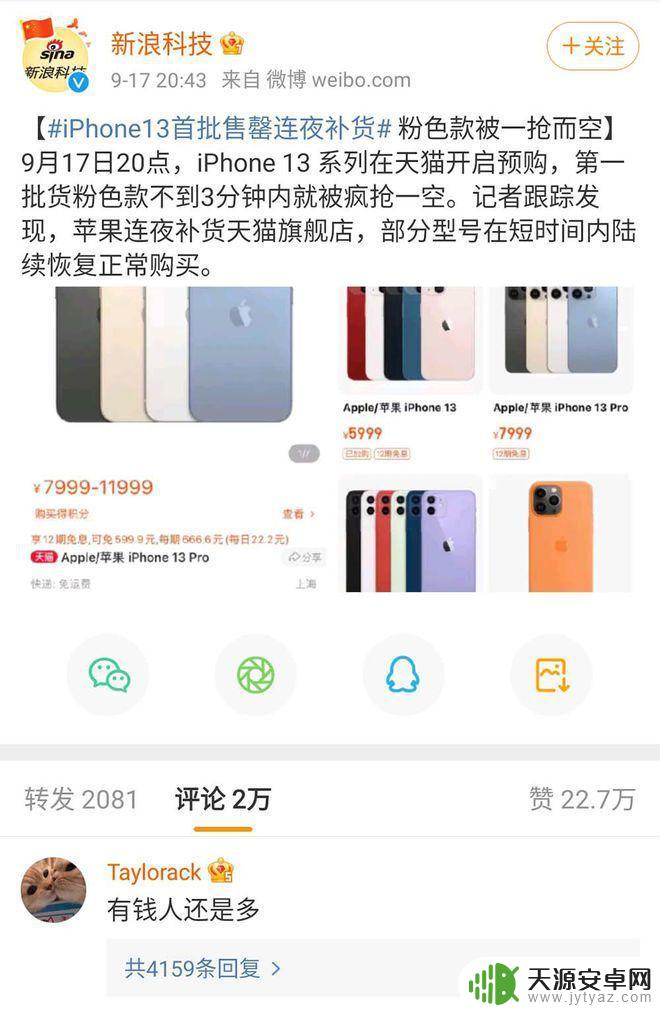
第一种方法:设置新iPhone时不要忽略了“快速开始”
在买到新iPhone之后我们做到的第一件事情就是要进行手机设置,过程相当繁琐,而转移数据的方法就隐藏在引导设置中。在新iPhone开机后把旧iPhoen放在它旁边,此时旧iPhone屏幕上会出现“快速开始”。输入你的Apple ID后点击继续,新iPhone手机上就会出现一个图案,用旧iPhone扫一下图案即可建立连接。

连接建立成功后,需要在新iPhone上输入旧iPhone的开机密码。随后进入新iPhone的激活步骤,比如会让你设置面容ID等,设置完成后就可以进行数据传输了,静静等待一段时间传输即可完成(等待的时间取决于你手机的数据有多少,可能需要5分钟,也有可能需要10分钟)。

此传输方法会把旧iPhone上的所有数据迁移到新iPhone中,在新iPhone上登录微信就可查看历史聊天记录,这就表示备份成功了!这里需要给大家说三个注意事项:
①旧iPhone必须全程打开Wi-Fi和蓝牙。
②传输原理为无线信道传输,因此需要两款手机需要挨得很近。
③开机前保证2m范围内没有其他iPhone。
第二种方法:微信有自带的“聊天记录备份与迁移”
如果你只是想把微信的聊天记录进行迁移和传输,那么就不需要像第一种方法那么麻烦,直接使用微信自带的传输、备份功能即可。具体的设置路径为:我的—设置—聊天—聊天记录备份与迁移—迁移聊天记录到另一台设备。
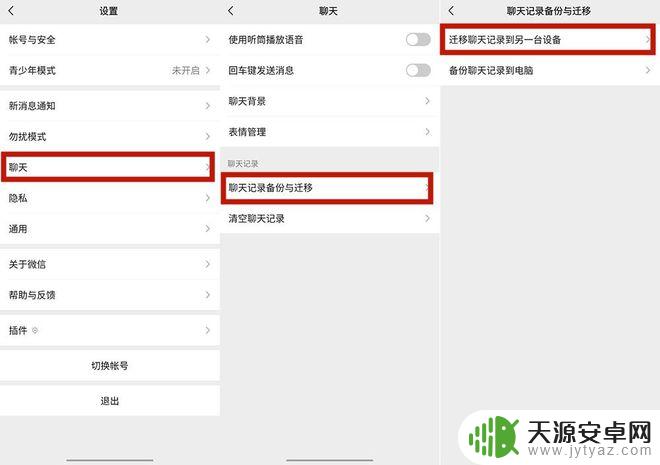
之后微信会让你选择聊天记录的时间和内容,选择完成后会弹出一个二维码,用新iPhone登录微信扫描该二维码就可开始迁移了。需要注意,在传输迁移之前,需要保持两台设备在同一网络,也就是连接的是同一个Wi-Fi才能开始传输迁移。
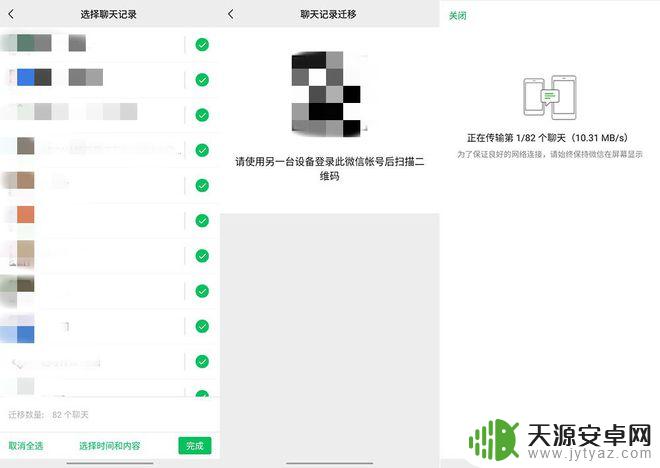
在新iPhone上选择确认导入聊天记录,系统就会将旧iPhone上的聊天记录全部导入到新iPhone的微信中,你可以在聊天记录中查找到你和好友曾经分享过的文件、链接、音乐、小程序、日期等等。值得一提的是,这一方法也支持安卓手机上的微信聊天记录迁移到新iPhone中。
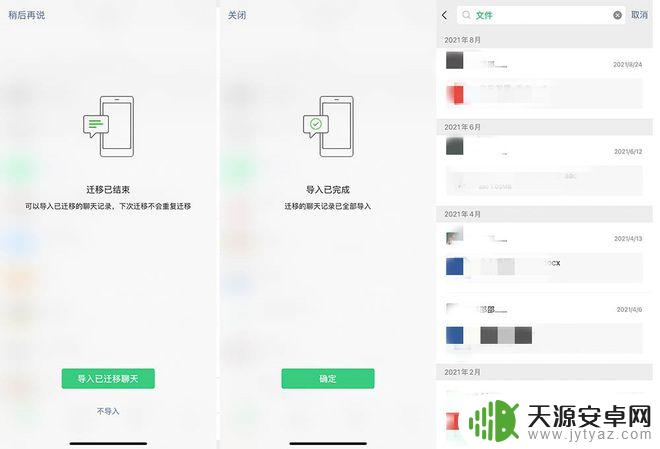
除了支持手机与手机之间互相迁移聊天记录,手机上的聊天记录也可以备份到电脑上,同样也要让手机和电脑保持在同一个网络,迁移完成之后,电脑上就可以显示之前手机上的聊天记录了,非常方便。
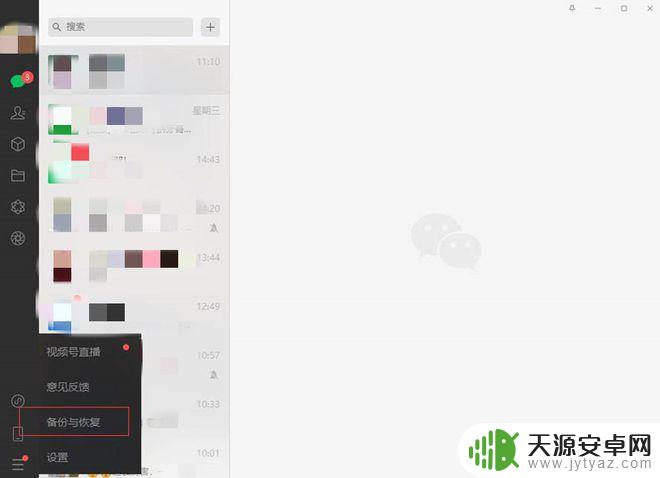
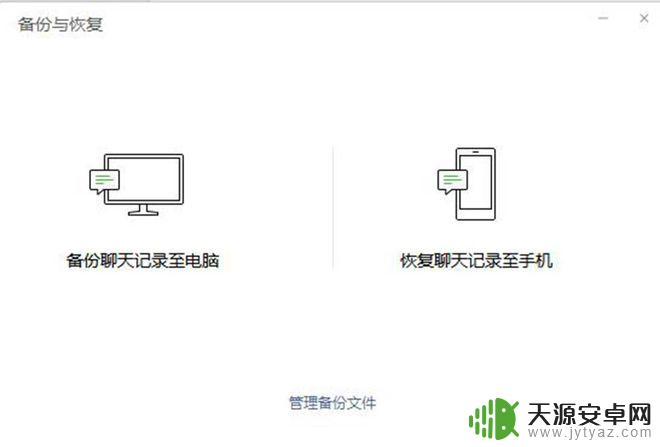
如果你原本就是iPhone用户,那还是建议你将旧手机上的所有数据都进行迁移。不仅是为了方便查看微信聊天记录,其他APP的聊天记录也可以查到,也不用麻烦地一一重新下载旧iPhone上的APP了。倘若你是安卓换iPhone,那么就可以使用第二种方法,整个过程还是十分迅速的。总之,两种方法都能保证微信聊天记录能完美迁移和备份。
现在开始,无论你是安卓用户还是iPhone老用户,都可以放心使用iPhone 13上的微信了。
以上是苹果手机聊天同步的全部内容,需要的用户可以根据这些步骤进行操作,希望对大家有所帮助。









